在计算机使用过程中,操作系统扮演着至关重要的角色。安装操作系统是使用一台新的计算机或更换旧计算机硬盘后的必要步骤。本教程将详细讲解如何以简单易懂的步骤给硬盘装系统,让你轻松上手。
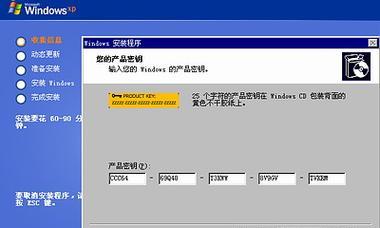
1.准备工作:备份重要数据
在安装操作系统之前,务必备份重要数据,以免数据丢失。可以使用外部存储设备,如移动硬盘或云存储服务,将数据备份到安全的地方。

2.确定适合的操作系统版本
根据个人需求和计算机配置,选择合适的操作系统版本。常见的操作系统包括Windows、MacOS和Linux等。确保所选操作系统与计算机硬件兼容。
3.下载操作系统镜像文件

从官方网站或其他可信赖来源下载所需操作系统的镜像文件。确保下载的文件完整且没有被篡改。
4.制作启动盘
使用制作启动盘的工具,如Rufus(适用于Windows)或DiskUtility(适用于MacOS),将操作系统镜像文件写入到USB闪存驱动器或DVD光盘中。确保启动盘的制作过程正确无误。
5.进入计算机BIOS设置
重启计算机并进入BIOS设置界面。按下指定的按键,如F2或Delete键,以进入BIOS设置界面。在BIOS中,将启动选项设置为从USB或DVD启动。
6.启动计算机并进入安装界面
插入制作好的启动盘后,重启计算机。计算机将从启动盘启动,并进入操作系统安装界面。
7.选择语言和区域设置
根据个人偏好,选择适合的语言和区域设置。这将决定操作系统在安装完成后的显示语言和日期格式等设置。
8.接受许可协议
阅读并接受操作系统的许可协议。确保仔细阅读协议内容,了解相关条款和条件。
9.硬盘分区和格式化
在安装过程中,可以选择硬盘分区和格式化方式。可以选择将整个硬盘作为一个分区,或者根据需要创建多个分区。还可以选择文件系统格式,如NTFS、FAT32或APFS等。
10.安装操作系统
选择要安装操作系统的硬盘,并开始安装过程。操作系统将复制所需文件,并在硬盘上进行设置和配置。
11.完成基本设置
安装完成后,根据操作系统的提示完成基本设置,如创建用户账户和设置密码等。确保设置一个强密码以保护计算机安全。
12.更新和安装驱动程序
连接到互联网后,更新操作系统并安装最新的驱动程序。这将确保系统稳定性和性能,并提供新的功能和修复程序。
13.安装所需软件和配置
根据个人需求和偏好,安装所需的软件和配置。例如,安装办公软件、音视频播放器、浏览器等,以满足个人和工作需求。
14.恢复重要数据
使用之前备份的数据,将重要文件和资料恢复到新系统中。确保数据恢复过程顺利,没有任何丢失或损坏。
15.系统备份和维护
在系统安装完成后,建议定期进行系统备份,并进行常规维护和更新操作。这将确保系统的稳定性和安全性。
通过本教程,你学会了如何简单轻松地给硬盘装系统。从备份数据到安装操作系统,再到恢复数据和维护系统,每个步骤都详细讲解,帮助你快速上手操作系统安装。记住按照正确的步骤进行操作,确保数据安全和系统稳定性。祝你成功安装操作系统!



